在如今信息化的时代,便携性是一种越来越受欢迎的特性,无论是工作还是学习,我们经常需要随身携带一个高效的笔记本系统。而用优盘打造便携笔记本系统,可以使我...
2025-07-28 152 优盘
在现代社会,电脑系统是我们日常工作和娱乐不可或缺的一部分。但有时我们可能需要重新安装或升级电脑系统,而使用优盘来安装系统则成为了一种便捷且高效的方法。本文将为您介绍如何用优盘装电脑系统,步骤简单易懂,让您轻松完成安装。

准备工作
1.确保您已经备份了重要的文件和数据,因为在安装系统时会格式化硬盘,所有数据将被删除。
2.下载所需的电脑系统镜像文件,并确保其与您的计算机兼容。

3.获取一个容量足够大的优盘,并格式化它以确保没有任何重要的文件。
制作启动盘
1.插入优盘到计算机的USB接口,并等待操作系统识别它。
2.打开磁盘管理工具,对优盘进行分区,并设置活动分区。
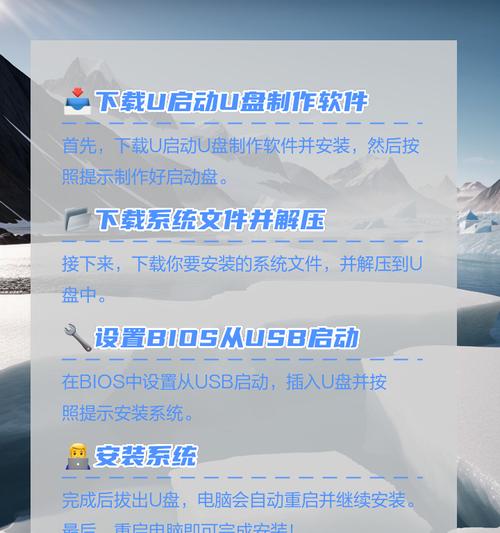
3.格式化优盘为FAT32文件系统,并选择快速格式化以节省时间。
4.下载并安装一个优盘启动盘制作工具,如Rufus。
5.打开Rufus,并选择优盘以及系统镜像文件。
6.点击开始按钮,等待制作启动盘的过程完成。
设置计算机启动项
1.重启计算机,并进入BIOS设置界面。
2.找到启动项设置,将优盘设为第一启动项。
3.保存设置并重启计算机。
安装电脑系统
1.计算机重新启动后,系统会自动从优盘启动。
2.根据系统提示,选择语言、时区以及其他设置。
3.选择安装类型,如全新安装或升级安装。
4.系统会自动分区并格式化硬盘,根据需要选择安装的硬盘。
5.等待安装过程完成,期间可能需要重启计算机几次。
6.完成安装后,根据系统提示进行初始化设置。
安装驱动和更新
1.安装系统完成后,连接互联网并更新系统。
2.下载并安装所需的硬件驱动程序,如显卡驱动、声卡驱动等。
3.安装常用软件和工具,如浏览器、办公软件等。
恢复个人数据
1.如果您在准备工作中备份了个人数据,现在可以将其恢复到计算机中。
2.还原您的文件和设置,确保所有个人数据完整。
系统优化和设置
1.检查系统更新并安装最新的补丁程序。
2.配置防火墙和杀毒软件,保护您的计算机安全。
3.根据个人需求,优化系统设置,如调整显示效果、设置电源选项等。
备份系统
1.安装完成后,为了避免未来的数据丢失,定期备份系统是必要的。
2.使用备份软件创建系统备份,保存到外部硬盘或云存储中。
解决常见问题
1.如遇到安装过程中出现错误或失败,可以参考系统官方文档或搜索相关解决方案。
2.注意遵循操作步骤,确保使用的系统镜像文件和优盘都是正版和可信赖的。
通过这篇教程,您已经了解了如何用优盘装电脑系统的步骤。相比传统的光盘安装方式,使用优盘能更加方便快捷地完成操作。但在进行系统安装前,请务必备份重要数据,并确保所使用的系统镜像文件和优盘都是合法和可信赖的。希望这篇教程对您有所帮助,祝您安装顺利!
标签: 优盘
相关文章

在如今信息化的时代,便携性是一种越来越受欢迎的特性,无论是工作还是学习,我们经常需要随身携带一个高效的笔记本系统。而用优盘打造便携笔记本系统,可以使我...
2025-07-28 152 优盘
最新评论